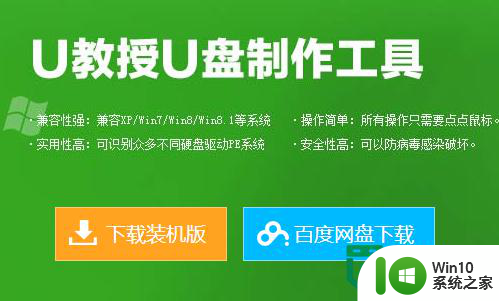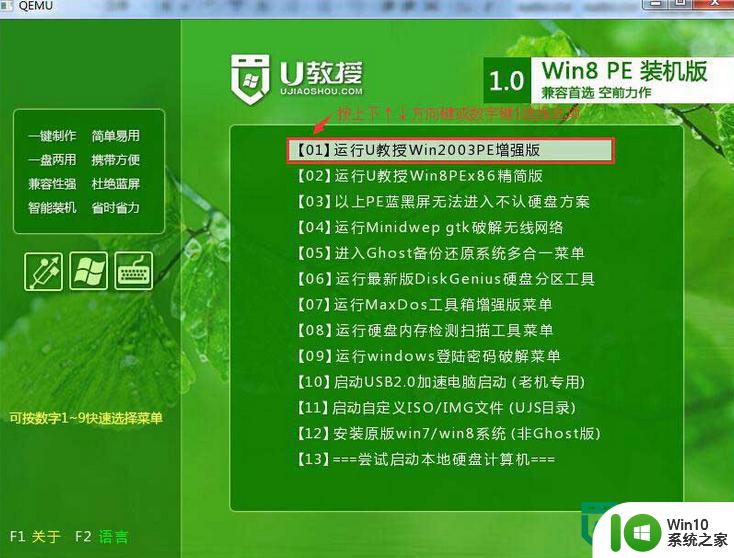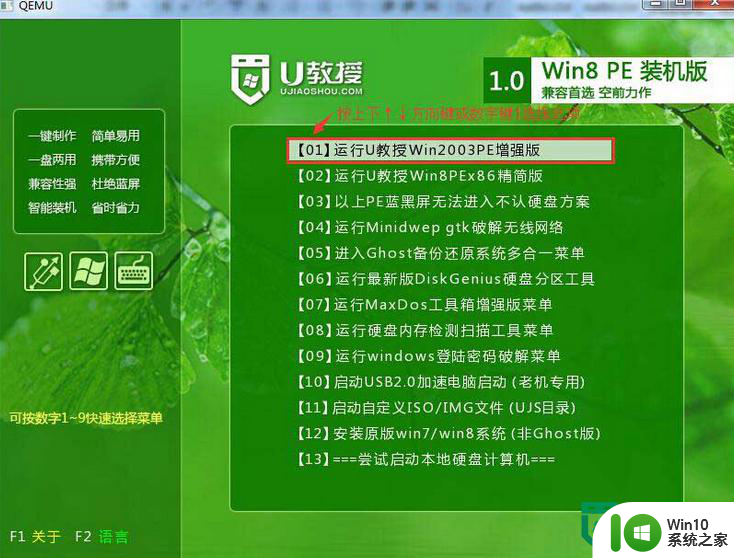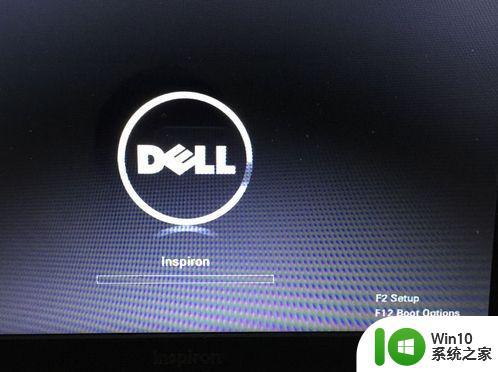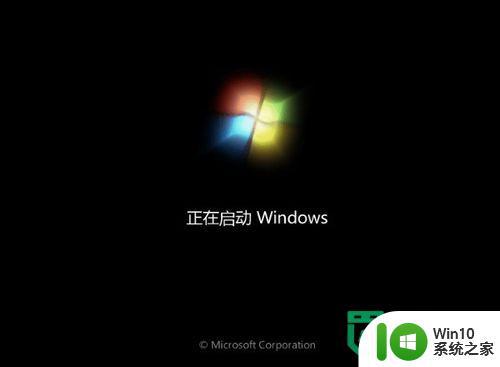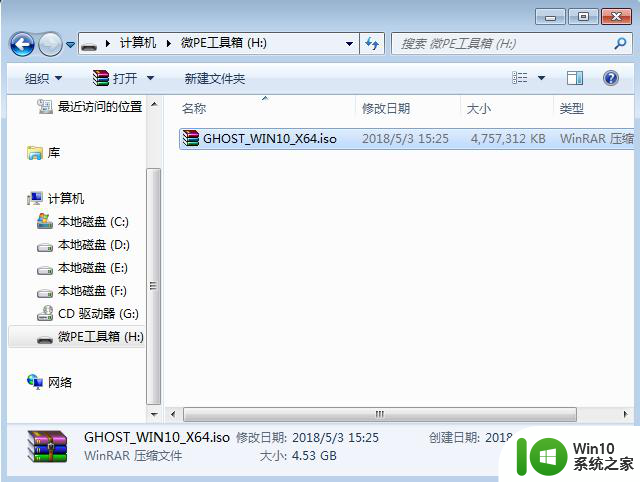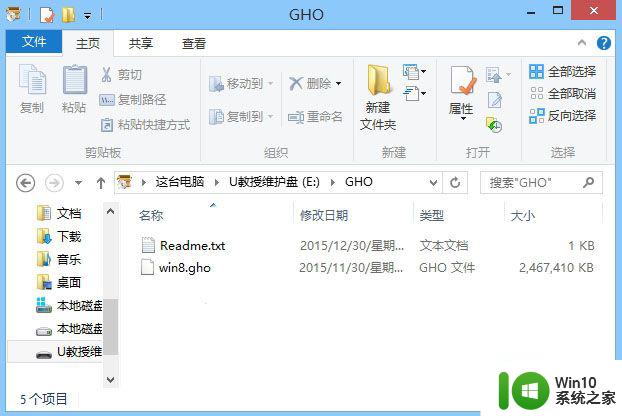戴尔Studio一体机怎么一键u盘装系统 戴尔Studio一体机怎么使用一键U盘装系统
戴尔Studio一体机是一款性能稳定、操作简便的电脑产品,而使用一键U盘装系统更是让用户省时省力,通过一键U盘装系统,用户可以轻松地在戴尔Studio一体机上安装系统,无需复杂的操作步骤,只需插入U盘并按照提示进行操作即可。这种便捷的方式不仅节省了用户的时间,还能确保系统的安全性和稳定性。戴尔Studio一体机的一键U盘装系统功能,让用户在使用电脑时更加便捷和高效。
戴尔Studio一体机一键u盘装系统:
1、下载并安装win10系统之家u盘启动盘制作工具,然后根据软件的提示制作好u盘启动盘;
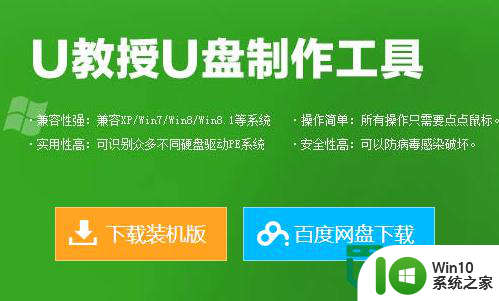
2、并将下载好的镜像文件放入到u盘的gho文件夹中;
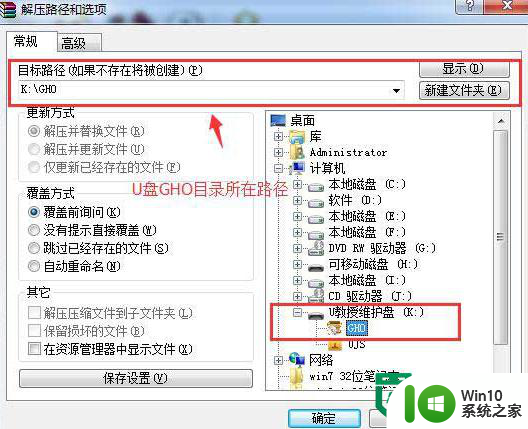
3、将win10系统之家u盘启动盘连接上电脑,按下启动热键,进入到bios设置界面,将u盘设置为第一启动项;
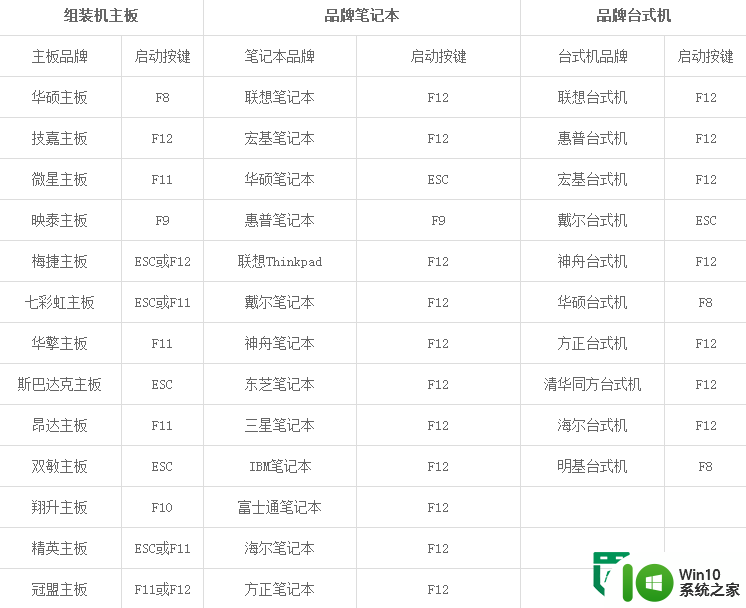
4、设置完成后可以按下回车直接进入到win10系统之家u盘装系统主菜单界面;
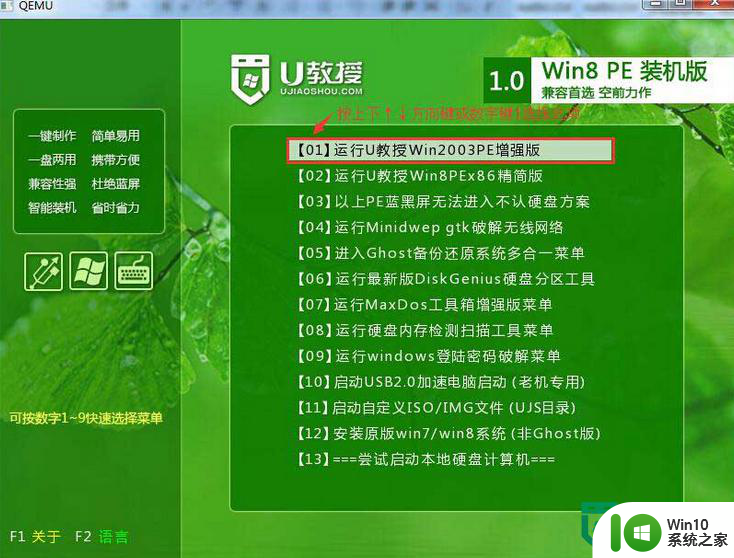
5、选择页面中的第一项“【01】 运行U教授Win2003 PE增强版”,单击回车键;
6、进U教授Win2003 PE增强版系统后,鼠标双击“U教授PE一键装机”;
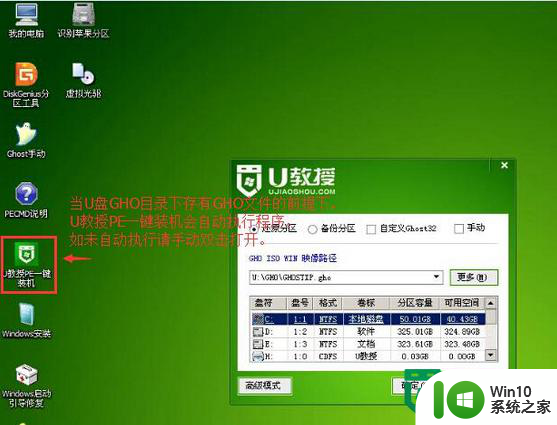
7、U教授pe软件会自动识别u盘中的gho文件,识别好后点击“确定”,再点击“是”;
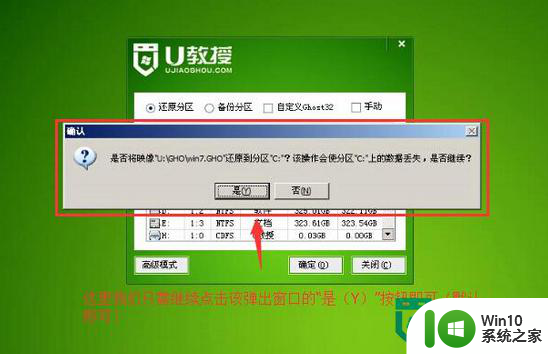
8、然后等待解压进度完成,重启电脑,拔出u盘;
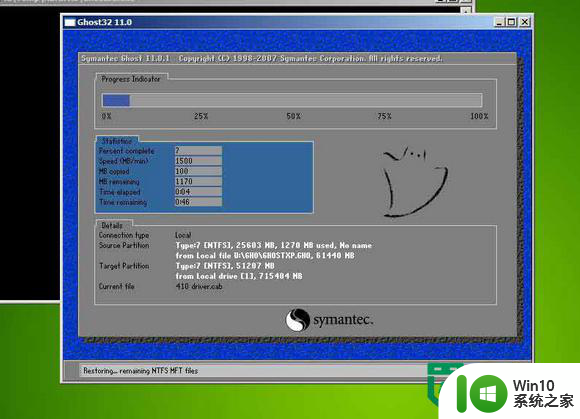
9、电脑再次开机后就会自行装完系统。
以上就是戴尔Studio一体机怎么一键u盘装系统的全部内容,有遇到这种情况的用户可以按照小编的方法来进行解决,希望能够帮助到大家。